
Innholdsfortegnelse:
- Forfatter John Day [email protected].
- Public 2024-01-30 11:24.
- Sist endret 2025-01-23 15:02.

Hei skapere,
Jeg er med en annen enkel og kul Instructable.
I denne instruksjonsboken lærer vi hvordan du grensesnitter LED Dot Matrix (8x8) med NodeMCU.
Så, la oss begynne.
Trinn 1: Ting som trengs

Dette er de nødvendige tingene for å gjøre dette Instructables.
Krav til maskinvare
- LED Dot Matrix (8x8)
- NodeMCU
- Jumperwires / Connecting wires (valgfritt)
- Brødbrett
- Micro USB -kabel
Programvarekrav
Arduino IDE (med ESP8266 bibliotek installert)
Trinn 2: Beskrivelse



En LED Dot Matrix eller LED Display er en stor, lavoppløselig form for dot-matrix display.
Det er nyttig både for industrielle og kommersielle formål, for å vise informasjon så vel som for hobbyist -grensesnitt mellom mennesker og maskiner.
Den består av en 2-D diode-matrise med katodene forbundet i rader og anodene forbundet i kolonner (eller omvendt).
Ved å kontrollere strømmen av elektrisitet gjennom hver rad og kolonnepar er det mulig å kontrollere hver LED individuelt.
Trinn 3: Kretsledninger
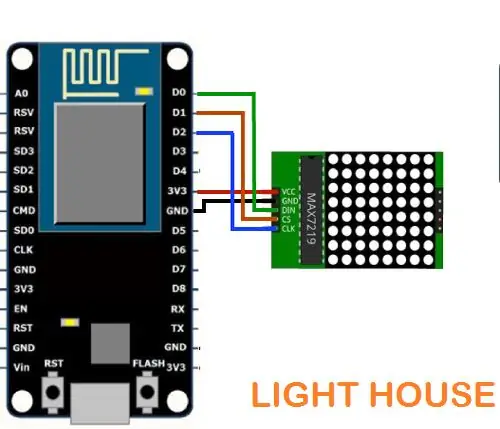


Dot Matrix har 5 pins, dvs.
VCC - For å være koblet til NodeMCU Vin.
GND - For å være koblet til jordpinne (GND) på NodeMCU.
Din - For å være koblet til Digital Pin D0 på NodeMCU.
CS - For å være koblet til Digital Pin D1 på NodeMCU.
CLK - For å være koblet til Digital Pin D2 på NodeMCU.
Trinn 4: Bibliotekoppsett
Før du begynner med koding trenger du Arduino IDE.
For å laste ned Arduino IDE og for NodeMCU -oppsett, kan du sjekke min tidligere instruerbare. Og for denne Instructable trenger du LedControl Matrix LIbrary, du kan laste den ned fra lenken nedenfor.
LED kontrollbibliotek
Ok, la oss begynne med koding
Trinn 5: Kildekode
KODE:
#inkludere
int DIN = 16; // D0
int CS = 5; // D1 int CLK = 4; // D2
LedControl lc = LedControl (DIN, CLK, CS, 0);
ugyldig oppsett () {
lc.stopp (0, usann); // MAX72XX er i strømsparingsmodus ved oppstart lc.setIntensity (0, 15); // Still lysstyrken til maksimal verdi lc.clearDisplay (0); // og tøm skjermen}
void loop () {
byte a [8] = {0xC0, 0xC0, 0xC0, 0xC0, 0xC0, 0xC0, 0xFF, 0xFF}; // L byte b [8] = {0xFF, 0xFF, 0x18, 0x18, 0x18, 0x18, 0xFF, 0xFF}; // I byte c [8] = {0x7F, 0xFF, 0xC0, 0xDF, 0xDF, 0xC3, 0x7F, 0x3F}; // G byte d [8] = {0xC3, 0xC3, 0xC3, 0xFF, 0xFF, 0xC3, 0xC3, 0xC3}; // H byte e [8] = {0xFF, 0xFF, 0x18, 0x18, 0x18, 0x18, 0x18, 0x18}; // T byte f [8] = {0xC3, 0xC3, 0xC3, 0xFF, 0xFF, 0xC3, 0xC3, 0xC3}; // H byte g [8] = {0x3C, 0x7E, 0xC3, 0xC3, 0xC3, 0xC3, 0x7E, 0x3C}; // O byte h [8] = {0xC3, 0xC3, 0xC3, 0xC3, 0xC3, 0xC3, 0xFF, 0xFF}; // U byte i [8] = {0x7F, 0xFE, 0xC0, 0xFE, 0x7F, 0x03, 0x7F, 0xFE}; // S byte j [8] = {0xFF, 0xFF, 0xC0, 0xF8, 0xF8, 0xC0, 0xFF, 0xFF}; // E printByte (a); forsinkelse (1000); printByte (b); forsinkelse (1000); printByte (c); forsinkelse (1000); printByte (d); forsinkelse (1000); printByte (e); forsinkelse (1000); printByte (f); forsinkelse (1000); printByte (g); forsinkelse (1000); printByte (h); forsinkelse (1000); printByte (i); forsinkelse (1000); printByte (j); forsinkelse (1000); }
void printByte (byte tegn ) {
int i = 0; for (i = 0; i <8; i ++) {lc.setRow (0, i, tegn ); }}
Last ned koden "LED_DotMatrix_NodeMCU.ino" vedlagt nedenfor.
Du kan tinker med koden som du vil, eller bruke den som den er.
Trinn 6: UTGANG

Det er alle beslutningstakere
Jeg håper du likte dette. Følg med for flere prosjekter!
Anbefalt:
Dot Matrix 32x8 Max7219 Grensesnitt med Ardiuno: 5 trinn (med bilder)

Dot Matrix 32x8 Max7219 Grensesnitt med Ardiuno: Hei alle, Dot Matrix basert på Max7219 er ikke nye i 2020, før nylig var oppsettsprosessen godt dokumentert, man ville lastet ned maskinvarebibliotek fra MajicDesigns. og endret noen få linjer i topptekstfilene og FC16 fungerte som en sjarm. Dette var til
Grensesnitt Atmega16 mikrokontroller med Dot Matrix LED -skjerm: 5 trinn

Grensesnitt Atmega16 mikrokontroller med Dot Matrix LED -skjerm: I dette prosjektet skal vi koble til én prikk matris LED -skjerm med AVR (Atmega16) mikrokontroller. Her vil vi vise simulering i proteus, du kan bruke det samme i maskinvaren din. Så her vil vi først skrive ut ett tegn, la oss si 'A' på t
IoT Smart Clock Dot Matrix Bruk Wemos ESP8266 - ESP Matrix: 12 trinn (med bilder)

IoT Smart Clock Dot Matrix Bruk Wemos ESP8266-ESP Matrix: Lag din egen IoT Smart Clock som kan: Vis klokke med et vakkert animasjonsikon Vis påminnelse-1 til påminnelse-5 Vis kalender Vis muslimsk bønnetid Vis værinformasjon Nyheter Vis råd Vis Bitcoin rate Display
Opplæring i grensesnitt RGB LED WS2812B med Arduino UNO: 7 trinn (med bilder)

Opplæring i grensesnitt RGB Led WS2812B med Arduino UNO: Denne opplæringen skal lære deg noen grunnleggende om bruk av Sparkfun RGB Led WS2812B med Arduino UNO
Mastermind Med en 8x8 RGB LED Matrix: 5 trinn (med bilder)

Mastermind With a 8x8 RGB LED Matrix: Required parts: Basys3 FPGA 8x8 RGB LED Matrix by GEEETECH9V battery2N3904 transistors (x32) 1K resistor (x32) 100 Ohm resistor (x1) 50 Ohm resistor (x1) LED Matrix is a common anode matrix with 32 pinner totalt. Den vanlige anoden betyr at hver rad er
